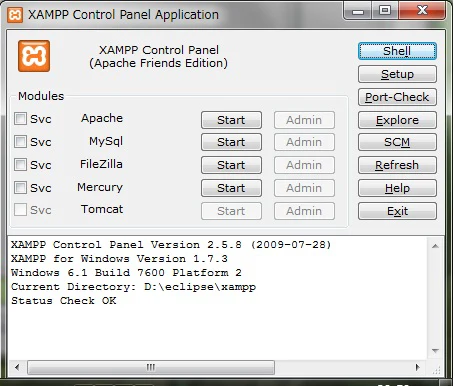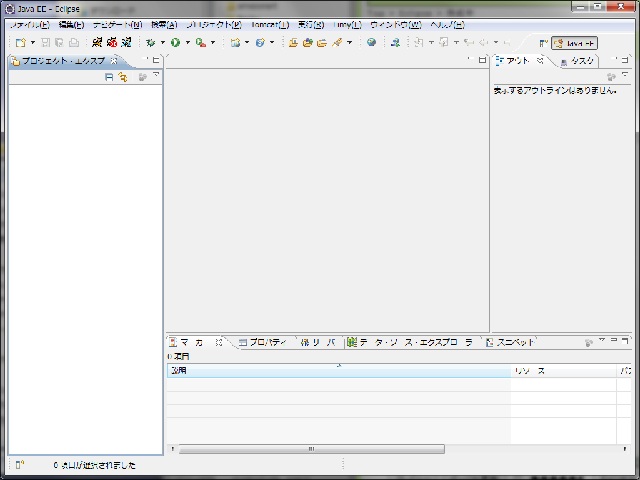PHP開発 Eclipse
WEBサーバで広く使われている言語PHPの統合開発環境を、Eclipseで構築する。
EclipseはIBMが開発したオープンソースのJava統合開発環境アプリ。各種プラグインを組み込むことによりJava以外の言語の開発にも対応する。
今回は、PHPの開発環境として構築
やりたいこと
WindowsクライアントPCでPHPサーバアプリを開発する。
条件
クライアントPC
| 使用OS | Windows 7 64bit |
| 使用CPU | Phenpm II 945 + 4GB |
★Java動作のためPC側スペックはある程度の余裕が必要
ファイル入手
- 本家 Eclipse - The Eclipse Foundation open source community website.
http://www.eclipse.org/
- Eclipse 日本語化 - MergeDoc Project
http://mergedoc.sourceforge.jp/
- 今回は以下ファイルを入手
Eclipse 3.6.1 Helios SR1 Windows 32bit ベース / Pleiades All in One 3.6.1.20101025
http://ftp.jaist.ac.jp/pub/mergedoc/pleiades/3.6/pleiades-e3.6-ultimate-jre_20101025.zip
インストール
(1)ファイルの解凍
「pleiades-e3.6-ultimate-jre_20101025.zip」を適当なディレクトリに解凍する。
※今回は、「d:\eclipse」に解凍
★デスクトップには解凍しないこと!
→パス名がwindowsの制限長を超える危険があるため
XAMPP動作環境設定
(1)XAMPP設定
- 「d:\eclipse\xampp\setup_xampp.bat」をダブルクリックで起動
→コマンドプロンプト画面で以下の画面が出る
########################### # XAMPP 1.7.3 - Setup : Should I add shortcuts to the startmenu/desktop? (y/n): y
- 「y」を選んで Enter 押下
########################### # XAMPP 1.7.3 - Setup : Current directory does not match configured directory. I must relocate the XAMPP paths correctly.
Should I proceed? (y/x=exit setup): y
- 「y」を選んで Enter 押下
############################ # XAMPP 1.7.3 - Setup : Should I make a portable XAMPP without drive letters?
NOTE: - You should use drive letters, if you want use services.
- With USB sticks you must not use drive letters.
Your choice? (y/n): n
- 「n」を選んで Enter 押下
relocating XAMPP... relocate XAMPP base package : relocating XAMPP successful.
XAMPP is ready to use.
Press <Return> to continue:
- このまま Enter 押下
############################ # XAMPP 1.7.3 - Setup : I have set the timezone in 'php.ini' and 'my.ini' to "Asia/Tokyo".
You should correct these values if my guess was wrong.
Press <Return> to continue:
- このまま Enter 押下
############################## # XAMPP 1.7.3 - Setup : 1. start XAMPP Control Panel 2. relocate XAMPP (current path: D:\eclipse\xampp) 3. disable HTTPS (SSL) 4. disable Server Side Includes (SSI) 5. enable IPv4 only (current: IPv4/6 (auto)) 6. disable mod_perl 7. disable Apache::ASP
x Exit
Please choose (1-7/x):
- 「1」を選んで Enter 押下
→以下のウインドウが開いたらOK
Eclipse動作環境設定
(1) Eclipse起動
- 「d:\eclipse\eclipse\eclipse.exe」ダブルクリックで起動
→「ワークスペースランチャー」画面が出る
- 「OK」をクリック
→以下画面が出る
(2) EclipseにPHP環境設定
- 「ウィンドウ」→「パースペクティブを開く」→「その他」
→ウィンドウが開くので「PHP」→「OK」を押す
★右上に「PHP」が表示、表題が「PHP-Eclipse」となる。
(3) EclipseにPHP開発環境設定
- 「ウィンドウ」→「設定」→「PHP」→「PHPインタープリンター」
→「Use Short Tags」のチェックを外す
- 「ウィンドウ」→「設定」→「PHP」→「デバッグ」
→「最初の行でブレーク」にチェックを入れる
- 「ウィンドウ」→「設定」→「PHP」→「デバッグ」
→「最初の行でブレーク」にチェックを入れる
動作確認
(1)Project作成
- 「ファイル」→「新規」→「PHPプロジェクト」
→「新規PHPプロジェクト」画面が表示
- 「新規PHPプロジェクト」「PHPプロジェクトの作成」の設定
・プロジェクト名 → 「sample」
・内容 → 「既存ロケーションにプロジェクトを作成」をチェック
・ディレクトリ → 「D:\eclipse\xampp\htdocs\pdt」を入力 ※pdtフォルダは新規作成
・PHPバージョン → 「デフォルトPHP設定を使用」になっている事を確認
→「次へ」をクリック
- 「新規PHPプロジェクト」「PHPインクルード・パス」の設定
・ソースに「sample」フォルダがあることを確認
→「次へ」をクリック
- 「新規PHPプロジェクト」「PHPビルド・パス」の設定
・ビルド・パス上のソースフォルダに「sample」フォルダがあることを確認
→「完了」をクリック
★左の画面(ワークスペース)に「sample」が出来ていることを確認
(2)PHPファイル作成
- 「ファイル」→「新規」→「PHPファイル」
→「新規PHPファイル」が表示
- 「新規PHPファイル」「新規PHPファイル」画面設定
・ファイル名 → 「sample.php」に設定
→「次へ」を押下
- 「新規PHPファイル」「PHPテンプレートの選択」画面設定
・PHPテンプレートを使用する → チェックがあることを確認
・Templetes are~ → 「New simple PHP file」を選択
→「完了」を押下
★「sample.php」画面が表示
(3)PHPサンプルコード作成
- 「sample.php」エディターでコード作成
<?php
echo "Hello World!";
?>
(4)PHPサンプルコード実行
- XAMPPで「Apache」のStartを押す
→「Running」状態表示
- eclipseで「実行」→「実行」
→「次を実行」画面表示
- 「PHP Webページ」を選択して「OK」
→「PHP Webページ」画面表示
- 起動URLを「http://localhost/pdt/sample.php」に修正して「OK」
★画面下ウィンドウに「内部Webブラウザ」に「Hello World!」を表示
- XAMPPで「Apache」のStopを押す
→「Running」状態が消える
遭遇したトラブル
「実行」で結果が表示されない
問題:
「実行」→「実行」で何も表示されない。
または、「このプログラムではこのWebページを表示できません」となる。
原因:
「XAMPP」の起動漏れ
「XAMPP」の「Apache」を「Start」釦をクリックし、Running状態にすること
謝辞
テキスト作成に当たり、以下サイトを参考にさせて頂きました。ありがとうございます。
http://mergedoc.sourceforge.jp/
また、以下書籍を参考にさせていただきました。

 新規
新規 添付
添付 一覧
一覧 最終更新
最終更新 差分
差分 バックアップ
バックアップ 凍結解除
凍結解除 複製
複製 名前変更
名前変更 ヘルプ
ヘルプ